Vamos a explicar cómo instalar software en nuestras Raspberry. Ahora mismo me interesa emular consolas clásicas y de paso un sistema operativo visualmente similar a Windows, Raspbian, que viene incluido en la instalación.
Retropie es un programa al que le han metido un montón de emuladores clásicos, consolas, ordenadores y arcade.
Raspbian es un Sistema Operativo Linux de libre distribución. Está basado en ventanas por lo tanto es muy amigable para todos los que venimos desde Windows. Se le puede decargar su propio navegador web y las cosas básicas que esperamos encontrar en un sistema operativo y más programas, de libre distribución, similares a los que encontrariamos en windows pero completamente gratuitos y legales ;)
Os doy la receta de lo que necesitaremos hoy antes de nada:
Hardware
-Tarjeta SD de almenos 4 GB.
-Teclado y ratón (mejor inalámbricos)
-Mando USB
-PC de apoyo con windows (sólo durante la instalación)
Software en el PC
-Imagen Retropie
-SD Formatter 4.0
-Win32DiskImager
Comenzamos desde el PC:
1.-Preparar la SD
Formateamos la SD con SD Formatter.
Seleccionamos las opciones FORMAT TYPE: QUICK y también FORMAT SIZE ADJUSTMENT: ON.
Más información sobre formatear.
2.-Descomprimir el archivo de Retropie.
Con winzip o similar
3.-Pasar la imagen a la SD
Abrimos el programa Win32DiskImager y metemos la imagen en la SD. Para ello le damos al dibujo de la carpetita y exploramos por nuestro disco duro hasta encontrar el archivo.
Nos aseguramos de seleccionar la unidad correcta ya que si no pisaremos los archivos del disco duro u otra unidad, en mi caso es E:. Y pulsamos "Write". Nos salen mensajes de advertencia y aceptamos. Tardará unos minutos, paciencia, pero ya tenemos nuestra imagen en la SD.
4.-Encendemos la Raspberry por primera vez
Conectamos la SD a nuestra Raspberry y la enchufamos a la corriente. En pantalla veremos cómo toma vida :).
5.-Configurar el control para movernos por el menú de EmulationStation
El sistema nos lanza al EmulationStation, que digamos que es el aspecto visual que contiene todos los emuladores..
Para empezar nos pedirá configurar los controles del jugador 1 (y del 2 si lo hubiese) para movernos por EulationStation. Seguimos las indicaciones... es importante no equivocarnos (porque no nos dejará repetir) y darle un botón a cada indicación (excepto a las que nos den la opción de skip que podemos saltárnoslas)...
6.-Configurar el pad para jugar.
Este paso es el más complejo, a lo mejor hay otra manera de llevarlo a cabo pero es la manera en la que he conseguido hacerlo funcionar después de muchas pruebas y errores y os confirmo que funciona. Estoy abierto a opiniones.
Ahora podemos movernos por EmulationStation pero no nos sirve para los juegos. Se muestran automáticamente los emuladores en los que hayan juegos instalados que el programa ya nos trae como DOOM, Cave Story, Duke Nukem 3D y también el ordenador APPLE II. Vamos a configurarlo para poder echar una partidilla ;).
6a.- Pulsamos izquierda a derecha con el control para movernos por los diferentes emuladores hasta llegar a la pantalla siguiente.
Seleccionamos la opción "Open RGUI". Y nos sale el siguiente menú:
6b.-Como vemos este submenú se maneja con el teclado, lo importante es "Aceptar tecla X", "Ir atrás tecla Z" y nos desplamos con los cursores del teclado. Le damos a aceptar (tecla X).
Nos vamos a "Settings".
Ahora a "Input Options".
Nos metemos esta vez en "Configure All (Retropad)".
Y pulsamos en las indicaciones que nos va dando.
Volvemos atrás hasta el menú inicial y seleccionamos "Save New Config"...
...y nos dará un mensaje de que nos ha salvado la configuración en una ruta determinada. Lo lógico sería que el programa salvara y utilizara la configuración que le hemos dado, pero no. O está mal programado o yo no lo entiendo :S. Pero bueno, vamos a solucionarlo.
6c.-Salimos del submenú con "Quit Retroarch" y volvemos a la pantalla de inicio.
En el control USB pulsamos el botón que hayamos asignado al submenú en la configuración inicial (apartado 5 de este tutorial) y nos saldrá esto:
Seleccionamos la opción EXIT y cerramos el programa y salimos el símbolo del sistema de Raspberry.
6d.-Vamos a navegar por la "consola" mediante comandos Linux. Es importante respetar mayúsculas y espacios.
-Escribimos "cd RetroPie" sin las comillas y pulsamos enter. Esto nos hace entrar en la carpeta RetroPie.
-Escribimos "cd configs" sin las comillas y pulsamos enter. Esto nos hace entrar en la carpeta configs.
-Escribimos "cd all" sin las comillas y pulsamos enter. Esto nos hace entrar en la carpeta all.
-Ahora escribimos "ls" y pulsamos enter: se nos mostrará los archivos que contiene dicha carpeta.
En esta carpeta es donde está el archivo de configuración del control para los juegos. Su nombre es "retroarch.cfg". En esta carpeta podemos encontrar también la configuración del control que hicimos en el apartado 6b de este tutorial. La reconoceremos porque su nombre es un poco raro del tipo "RetroArch-nnnn-nnnnnn.cfg" los números de las "enes" indican respectivamente el mes, el día, la hora, el minuto y el segundo en el que se guardó la configuración por lo tanto el vuestro variará. El mío como podéis ver es "RetroArch-0627-140516.cfg" pero en el vuestro, como ya comenté, será otro.
-Eliminamos el archivo original escribiendo "rm retroarch.cfg".
-Renombramos nuestra configuración "RetroArch-nnnn-nnnnnn.cfg" escribiendo "mv RetroArch-nnnn-nnnnnn.cfg retroarch.cfg". (los números como ya os he dicho, serán diferentes a los míos). Atención: cómo todavía no hemos configurado el teclado, es posible que no nos funcionen correctamente "los símbolos especiales" como en este caso el guión (-). En mi caso el guión (-) de momento está en la tecla "cerrar interrogante"(?).
-Escribimos "sudo reboot" lo que hará que se reinicie la Raspberry.
7.-Dejamos que se cargue el programa y probamos nuestra configuración jugando al "Cave Story" (juegazo) que nos lo hemos ganado.
8.-Cuando os canséis de jugar vais al submenú:
Y seleccionáis Shutdown para apagar la raspberry.

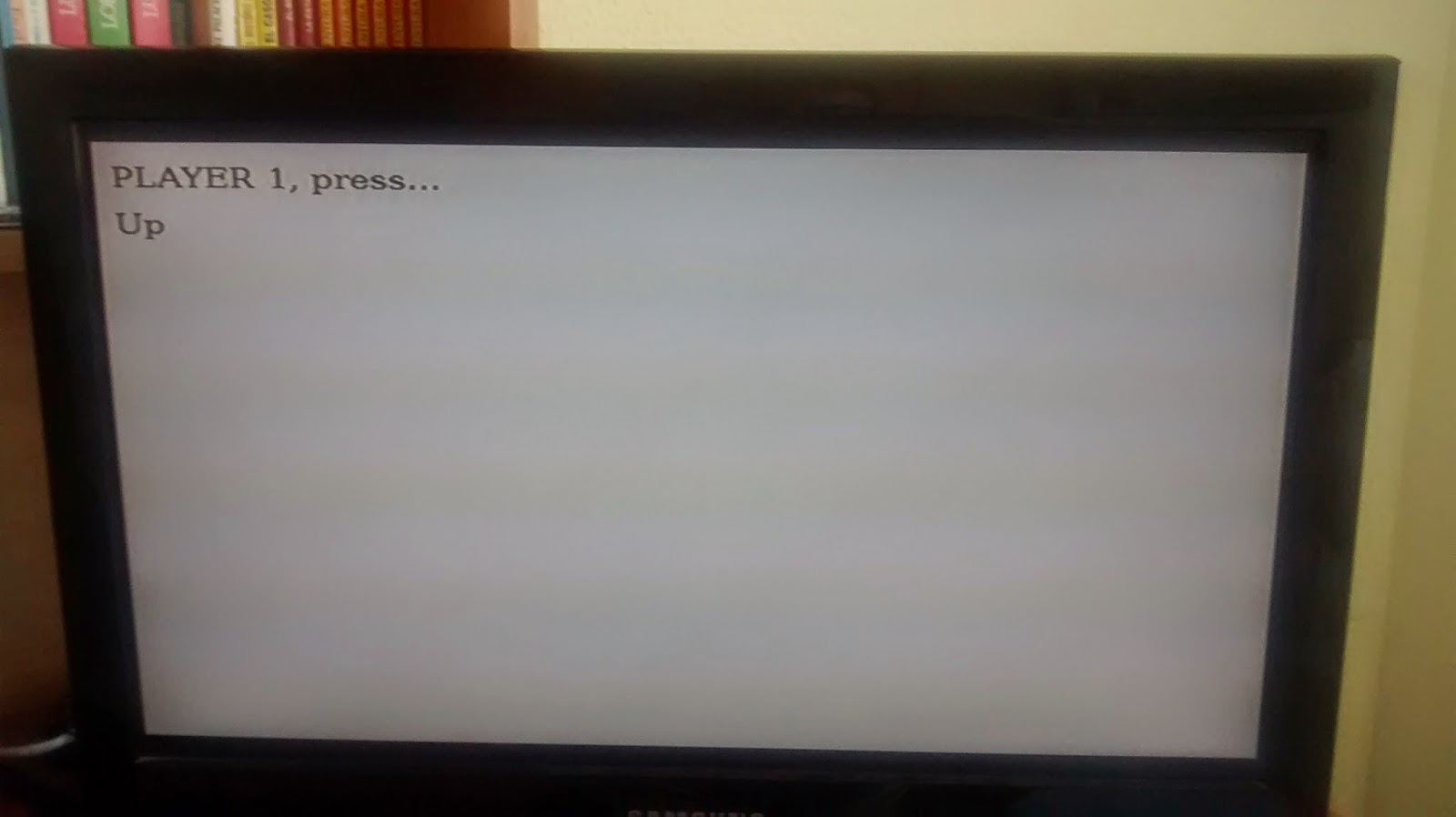







No hay comentarios:
Publicar un comentario